Läs biblioteksböcker på din e-läsare
Säg hej till bibliotekslån på 2000-talet. Även om det gamla skolans sätt att låna fortfarande är ett användbart och gångbart sätt att kolla in vissa titlar, är en av de mer användbara aspekterna när man byter från döda böcker till en e-läsare bör det vara möjligheten att enkelt låna e-böcker från offentliga bibliotek som väl.
När du lånar e-böcker behöver du inte lämna ditt hem, du behöver inte oroa dig för förseningsavgifter, det saknas inga sidor eller trasiga omslag, du behöver inte leta igenom internet efter gratis nedladdning av e-böcker, och det finns aldrig några bekymmer om var den boken kan ha varit.
Amazon e-läsare har tre alternativ för att låna böcker med sin Kindle, inklusive att ha andra dela sina Kindle-böcker.
01
av 04
Att låna en e-bok är inte alltid enkelt
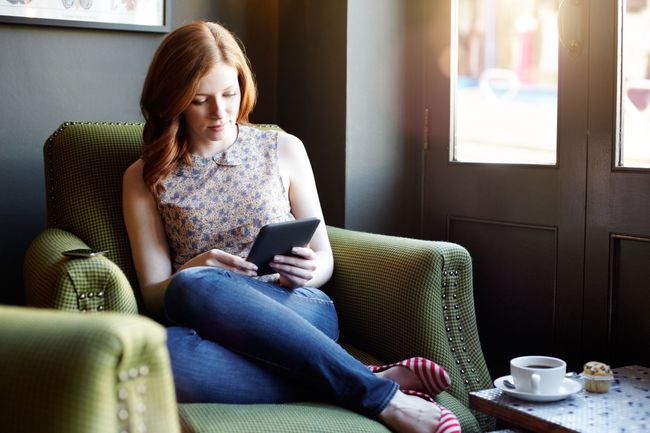
Formatproblem och Digital Rights Management (DRM) gör det mycket mer komplicerat att låna en e-bok än det behöver vara, och de flesta biblioteken går försiktigt fram med den nya tekniken, så deras e-bokssamlingar är en bråkdel av deras fysiska bok samlingar. Det hjälper inte att förlagen försöker lägga till restriktioner som gör e-böcker mindre attraktiva för bibliotek.
Det finns också en missuppfattning om att en e-bok innebär obegränsad upplåning (dvs. när biblioteket köper ett exemplar kan det lånas ut till vem som helst eftersom det är en fil som kan kopieras upprepade gånger). Verkligheten är att digitala kopior behandlas exakt på samma sätt som fysiska kopior, så när en kopia är utlånad kan ingen annan låna den förrän den "återlämnas".
Men när stjärnorna ställer upp är det ett bra alternativ för ett bibliotek att låna ut e-böcker gratis så att du kan få en orörd kopia av en bästsäljare att läsa på din egen e-läsare istället för att behöva ponnya upp flera dollar för att köpa den själv.
02
av 04
Förstå digitala kopior

Här är några frågor att tänka på när du förstår hur digitala kopior av böcker fungerar:
Finns e-böcker tillgängliga?
Alla bibliotek erbjuder inte digitalt lån. Ditt biblioteks webbplats kommer att ha en länk till e-böcker eller digitala böcker om tjänsten är tillgänglig.
Medlemskrav
Detta är en mindre fråga, men du måste ha ett medlemskap på ett bibliotek för att kunna låna e-böcker. Många erbjuder 30-dagars provmedlemskap online, så du kan prova det utan att behöva binda dig eller traska ner till filialen.
Vissa bibliotek kan tillåta gästmedlemmar att bo utanför sitt lokala område, men förlagen arbetar på att skärpa upp detta kryphål.
Internetåtkomstkrav
Den typiska uppsättningen för e-bokslån kräver att bibliotekskunden har sin egen dator och internetuppkoppling. Detta kommer att innebära en utmaning för alla som vill läsa en biblioteksbok på en e-bok men inte har internet.
DRM
De flesta bibliotek använder teknik som tillhandahålls av OverDrive att hantera sin e-boksverksamhet. Enligt OverDrive använder för närvarande tusentals bibliotek över hela världen dess system.
Företaget använder Adobe DRM-skydd för e-böcker för att begränsa obehörig användning, och det är där saker och ting blir riktigt förvirrande.
03
av 04
Enhetskompatibilitet och programvara
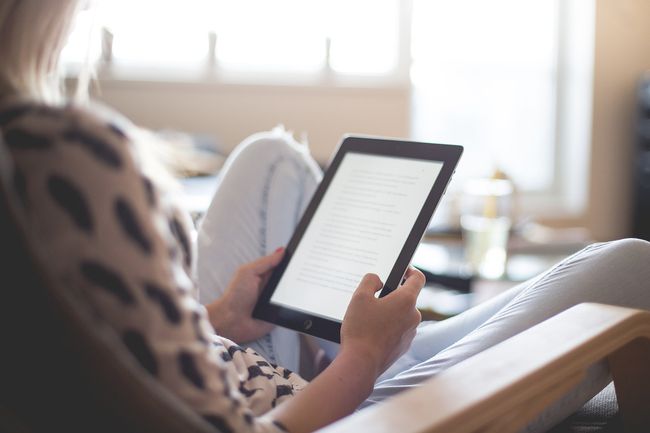
De tillgängliga filformaten är DRM-skyddade EPUB och PDF, och även om det finns ett gediget stöd för att läsa dessa e-böcker på en Windows PC eller Mac (liksom olika enheter via appar), förblir filformat e-läsares förbannelse.
Sony e-läsare stöds, liksom alla SKRYMSLE modeller, Kobo e-läsare och Amazons Tända. En fullständig lista över vad som är kompatibelt och vad som inte är tillgängligt på Overdrive webbplats.
Förutsatt att du har klarat alla begränsningar som anges ovan (du har en dator, internetåtkomst, ett biblioteksmedlemskap och en kompatibel e-läsare), är du iväg till tävlingarna. Ja, nästan.
För att komma åt dessa DRM-skyddade filer måste du ladda ner och installera Adobe Digital Editions programvara på din dator. Ditt bibliotek kommer sannolikt att tillhandahålla en länk till nedladdningssidan. Adobe ger dig möjligheten att aktivera Digital Editions anonymt, men det är bara användbart om du läser lånade e-böcker uteslutande på den datorn.
Du måste skapa ett Adobe-ID för att överföra lånade e-böcker från datorn till en annan enhet, till exempel din e-läsare.
När du har installerat och aktiverat Adobe Digital Editions på din dator, anslut din e-läsare till din dator med en USB kabel och programvaran ger dig möjlighet att auktorisera din e-boksläsare. När detta steg är klart kan du äntligen låna e-böckerna och överföra dem till din e-läsare.
04
av 04
E-boklån, behållningar och önskelistor
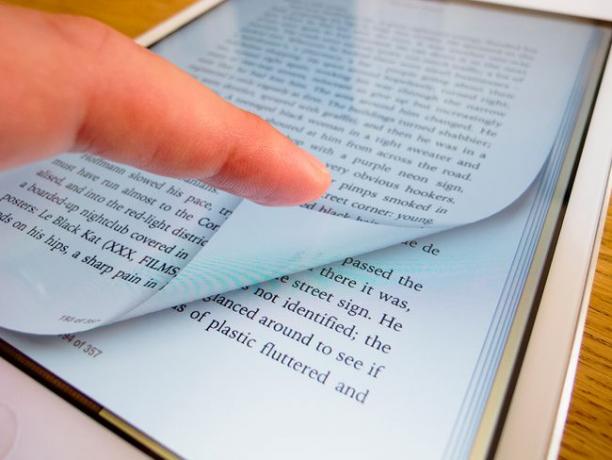
Iain Masterton/Getty Images
Efter alla ringar du har behövt hoppa igenom till denna punkt, kan processen att låna en e-bok tyckas nästan för lätt. OverDrive-gränssnittet är uppenbarligen rotat i e-handel (komplett med kundvagnen och kassaliknelsen), men det är relativt enkelt.
Från din dator, navigera till ditt biblioteks e-boksavsnitt och logga in med ditt medlemskonto. Du kommer att presenteras med en lista över dess e-bokssamling uppdelad i kategorier. Varje e-boktitel kommer att ha en användbar beskrivande ruta under som visar formatet tillsammans med möjligheten att låna boken eller lägga till den på din önskelista.
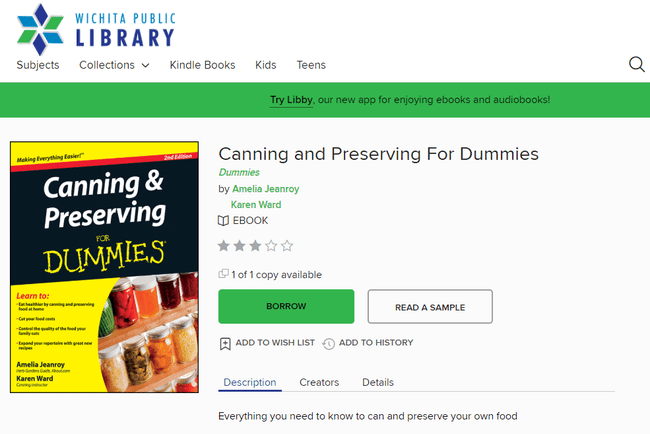
Om e-boken redan har checkats ut av någon annan, Låna ersätts av Placera ett håll. För att spara på frustration, gör en avancerad sökning och välj Tillgänglig nu från Tillgänglighet rullgardinsmenyn. Det här alternativet filtrerar resultaten så att du bara ser de e-böcker som för närvarande är tillgängliga.
Om alla tillgängliga exemplar av e-boken du vill låna har checkats ut, kan du lägga ett behåll på den. Nästa gång någon returnerar en kopia kommer du att meddelas via e-post att titeln nu är tillgänglig och att du har en uppsättning tid (vanligtvis tre dagar, även om detta varierar) för att kolla in e-boken innan den släpps och tillgänglig för någon.
På önskelistan sparas titlar som du kan vara intresserad av vid ett senare tillfälle.
För att kolla in en e-bok, klicka Låna och gå vidare till kassan. Du kommer att bli tillfrågad om ditt biblioteksmedlemskap, sedan laddas e-boken ner till din dator och visas på Lånad bokhylla i Adobe Digital Editions. Koppla in din e-läsare så kan du överföra titeln från Adobe Digital Editions-biblioteket till din e-läsare.
Processen att lämna tillbaka en e-bok är enkel och en av de stora fördelarna med att låna e-böcker på biblioteket jämfört med det traditionella sättet att göra det. Enkelt uttryckt, du behöver inte göra någonting; när din låneperiod går ut (allt från sju till 21 dagar) raderas boken från ditt Adobe Digital Editions-bibliotek.
På din e-läsare är boken markerad som utgånget, vilket gör den ganska värdelös (du kommer inte att kunna läsa den), men du måste manuellt radera den kopian när du tröttnar på att se den. Det finns inga släpningar av böcker tillbaka till biblioteket, ingen risk att förlora en lånad bok och aldrig några förseningsavgifter.
